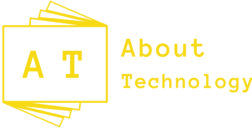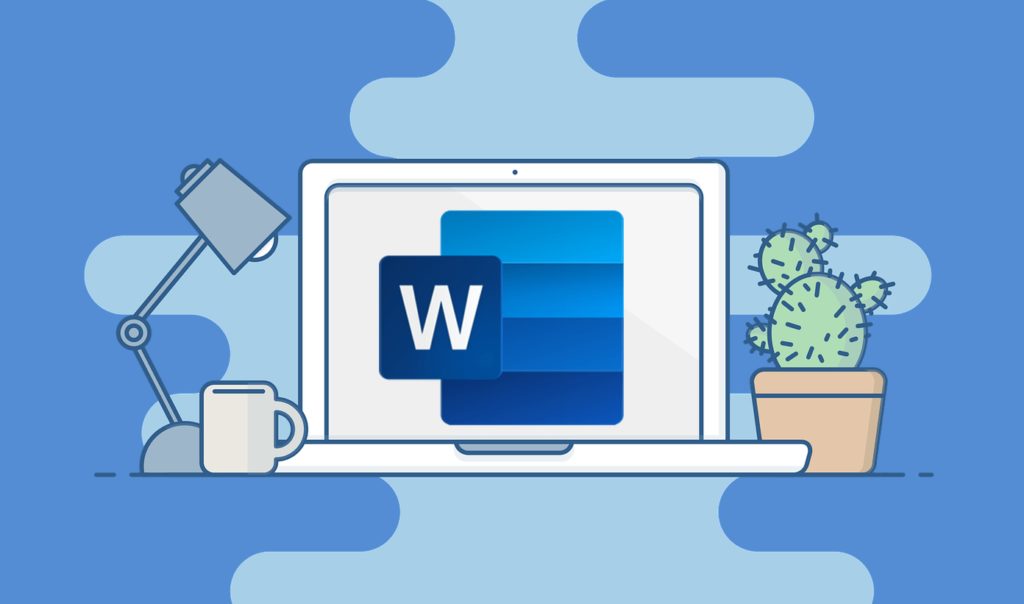لا بد وأنك سترغب بالتعرف إلى مميزات برنامج معالج الكلمات وكيفية استخدامه، إذا كنت تعمل ككاتب، أو منسق نصوص، أو مدقق إملائي ونحوي. حيث يتيح لك برنامج معالج الكلمات الكثير من المهام الوظيفية في مجال كتابة المستندات. سابقًا، كانت معالجة الكلمات تتم عبر آلات مكتبية معينة تقوم بتلك الوظيفة بآليةٍ محددة. أمّا اليوم، وبعد تطور التكنولوجيا تعددت تقنيات معالجة الكلمات في المستندات والبرامج، وبات هناك برامج حاسوبية تقوم بعملية معالجة الكلمات بسهولةٍ تامة. ومن أهمها وأكثرها استخدامًا هو تطبيق Microsoft word، والمعروف باسم word. .فإذًا ما هي مميزات برنامج معالج الكلمات؟ وكيف يتم استخدامه؟ وما هي المهام التي يقوم بها؟ تابعوا معنا المقال للتعرف إلى ذلك.
ما هو برنامج معالج الكلمات
هو برنامج يتم تنزيله على الكمبيوتر، يسمح بإنشاء مستند نصي، وتعديله وعرضه وتنسيقه، وطباعته، وإضافة مختلف التأثيرات عليه بحسب رغبة المستخدم وطلبه. حيث تتعدد البرامج المعالجة للكلمات، ومن ضمنها “word perfect”، و”iwork pages”، و” and the rest”، والشهير “microsoft word”.
ويعتبر Microsoft word تطبيقًا مطوّرًا ومتقدمًا في معالجة الكلمات، تم تصميمه بشكلٍ خاص للقيام بمهام معالجة النصوص والمستندات المتنوعة، والتي تتمثل بالكتابة، والتحرير، والطباعة و العرض والتنسيق والإنشاء غيرها. كما ويوفر برنامج معالجة الكلمات هذا تقارير إحصائية للمستندات، ومهام متعددة للتدقيق الإملائي والنحوي. وتلك المهام التي يقدمها برنامج معالج الكلمات “Microsoft word” تميزه بشكلٍ خاص عن غيره من البرامج الأخرى.
وظائف برنامج معالج الكلمات
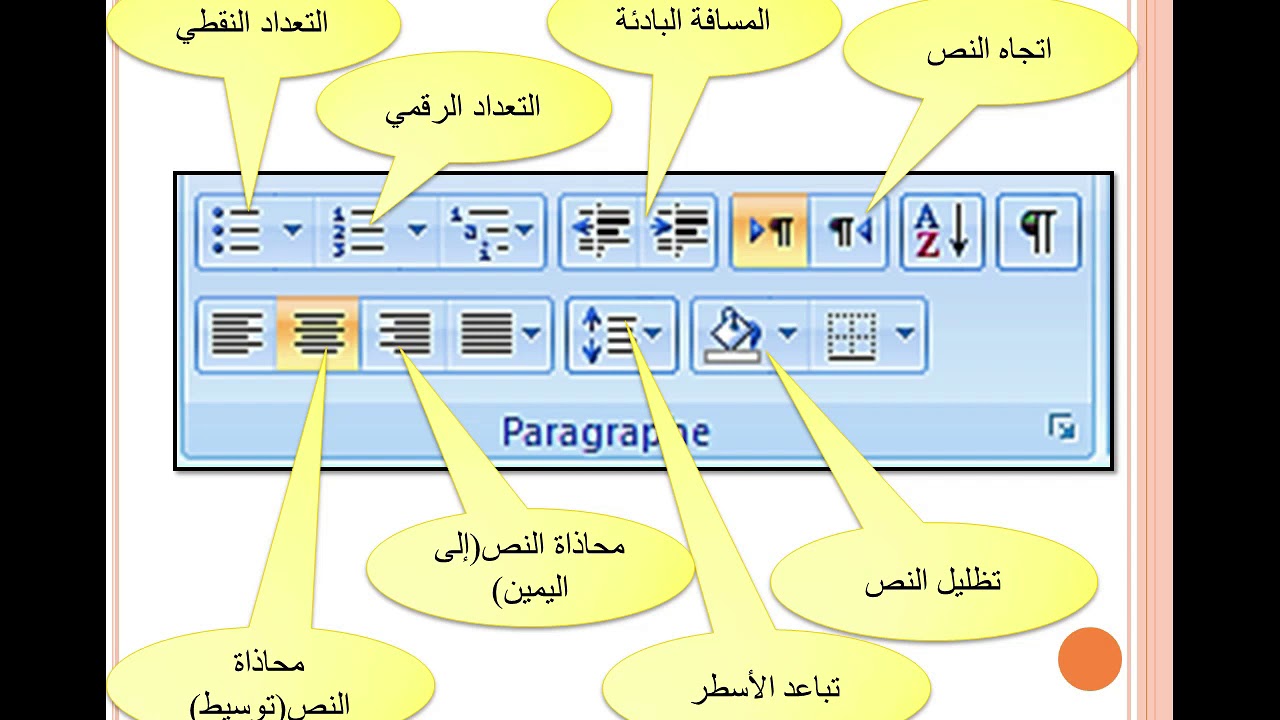
من أهم الوظائف التي يقدمها برنامج معالج الكلمات هي:
- إنشاء المستندات، وتحريرها، وكذلك حفظها وطباعتها.
- نسخ النصوص، ولصقها، وحذفها داخل المستند.
- تنسيق النص من نوع الخط وشكله وحجمه ونوعه.
- إنشاء الجداول، وتحريرها.
- إدراج الرسوم، والصور، والرموز.
- تصحيح الأخطاء الإملائية، والنحوية.
- استخدام خيارات عديدة من شريط الأدوات، وكل شريط يحوي مهمة معينة.
- إجراء تنسيق الفقرات، وترقيمها. وكذلك ضبط المسافات البادئة، ووضع علامات الجداول، وإجراء محاذات للنص.
- البحث عن ملفات، أو عن كلمة معينة.
شاهد أيضًا: طريقة تحميل تيك توك على الكمبيوتر.
مميزات برنامج معالج الكلمات
من أهم المميزات التي يتميز بها برنامج معالج الكلمات هي:
- يسمح برنامج معالج الكلمات “Microsoft word” بإنشاء مختلف أنواع المستندات كالرسائل، والمذكرات، والتقارير، وترتيب الروايات وما إلى ذلك.
- من أهم مميزات برنامج معالج الكلمات أنه يقدم أدوات لتنسيق المستندات بطرقٍ مختلفة، سواء من حيث التدقيق الإملائي أو النحوي لتكوين مستندات صحيحة ومدققة، وخالية من الأخطاء.
- إضافةً إلى ذلك، يتيح برنامج معالجة الكلمات إيجاد المرادفات المناسبة لاستبدال الكلمات، واستكشاف العبارات المتكررة.
- يسمح برنامج معالج الكلمات بعدّ كلمات المستندات، وإحصائها. عدا عن أنه يوفر أدوات لرسم وتحرير الرسومات بما يتوافق مع المستندات.
- يحوي برنامج معالجة الكلمات أدوات معالجة الصوت والفيديو من أجل إضافة ميزة الوسائط المتنوعة للمستند.
- من خلال برنامج معالج الكلمات يمكن الكلمات يمكن إنشاء نص بحجم كبير، وإنشاء قوائم بريدية، والحفاظ عليها. إضافةً إلى إنشاء رسائل إخبارية في Word، كما ويتيح إرسال المستندات لعدد من الأشخاص لقاء الحصول على تعليقات.
- من أهم مميزات برنامج معالج الكلمات أنه يسمح باستيراد ملفات من برامج أخرى، ومن ثم استخدامها ضمن مستنداتك.
- يوفر برنامج معالج الكلمات تسهيلاتٍ من أجل تصدير المستندات لحزمٍ أخرى كبرامج “Lotus Notes”، و”word perfect”.
- إضافةً إلى مميزات برنامج معالج الكلمات السابقة، فإنه يتيح أيضًا إنشاء مستندات لمعالجة الكلمات كالرسائل والتقارير، وجعلها أساسيةً أو إضافة تأثيرات مبهجة عليها كالألوان، والقصاصات الفنية، والكتابة في نطاق متنوع من الخطوط والأحجام. هذا ويسمح باستخدام الجداول، وتنسيق التعداد والحدود.
عيوب برنامج معالج الكلمات
بالرغم من تعدد المميزات التي يملكها برنامج معالج الكلمات، إلا أنه بالمقابل هناك بعض العيوب التي تواجهه، والتي تتمثل بما يلي:
- من الممكن أن يصعب أحيانًا وضع الصور والأشكال بسهولة في برنامج معالج الكلمات، وذلك يعود لأداة التنسيق التلقائي غير المرنة التي يملكها البرنامج.
- أحيانًا، قد لا يكتشف المدقق الإملائي والنحوي الذي يملكه برنامج معالج الكلمات كل الأخطاء الموجودة في المستند أو التقرير. وهذا يؤثر بشكلٍ سلبي على المستخدم، لذلك على المستخدمين ألا يتقاعسوا عن مراجعة المستند بأنفسهم ولو لمرةٍ واحدة من أجل التأكد من الأخطاء.
- عند مشاركة المستندات ضمن مجموعة صغيرة، لا يمكن سوى لشخصٍ واحد أن يجري التصحيحات بأي وقتٍ كان. كما وليس بالإمكان تحرير المستندات المشتركة إلا من قبل شخصٍ واحد. وهذا يؤثر حقيقةً على الترقيم، والرموز النقطية.
- من عيوب برنامج معالج الكلمات أيضًا أنه لا يمكن الوصول لبعض الرموز بسهولة، وهذا يجعل الكتابة بلغاتٍ مختلفة تحتاج لأبجديةٍ مختلفة.
- صعوبة تشكيل المعادلات الرياضية في برنامج معالج الكلمات.
- يحوي قاموس المفردات الموجود في البرنامج على مفرداتٍ محدود للغاية.
كيفية استخدام برنامج معالج الكلمات
لاستخدام أي نوع من أنواع برامج معالجة الكلمات، يمكنك اتباع الخطوات التالية:
- في البداية، عليك أن تفتح برنامج معالج الكلمات، ليفتح تلقائيًا على مستند جديد فارغ. بالإمكان تنزيل مايكروسوفت وورد من هنا.
- الآن، عليك أن تحدد المهمة التي تود ان تقوم بها، حيث تتعدد مهام برنامج معالج الكلمات من تنسيق الخط، وتغيير لونه، إضافة المؤثرات، وإبراز الكلمة، وتدقيقها، وغيره. وكل تلك المهام تنفذ من الخيارات الموجودة في شريط المهام ضمن البرنامج. والآن سنذكر كيفية استخدام معظمها:
تنسيق النص في برنامج معالج الكلمات
لتنسيق النص في برنامج معالج الكلمات:
- حدد النص الذي ترغب بتنسيقه، وتغيير نوع الخط فيه.
- انقر على نوع الخط الذي تريده في مجموعة نوع الخطوط الظاهرة في علامة التبويب الرئيسية.
- من ثم، اضغط على اسم الخط لتجده قد تغير.
تغيير حجم الخط
بالإمكان زيادة أو تقليل حجم الخط في برنامج معالج الكلمات وفق الآتي:
- حدد النص الذي ترغب بتغيير حجم الخط فيه.
- وانقر فوق خيار زر حجم الخط الموجود في علامة تبويب الصفحة الرئيسية.
تغيير لون الخط في برنامج معالج الكلمات
هناك قائمة متنوعة من الألوان التي بإمكانك تحديدها وفق الآتي:
- حدد النص المراد تغيير لونه.
- انقر على زر لون الخط لتنسدل لك قائمة من الألوان.
- انقر على اللون المطلوب، وحدده.
إبراز الكلمة
يمكنك أن تبرز كلمة ما، أو جملة مهمة في المستند، وبألوانٍ مختلفة وفق الآتي:
- حدد الكلمة أو الجملة المراد إبرازها.
- انقر فوق خيار “تمييز”.
نسخ التنسيق
وهذا يعني نسخ التنسيق من جزء معين من النص، وتطبيقه على أجزاء أخرى في المستند وفق الآتي:
- حدد الجزء الذي ترغب بنسخ التنسيق منه.
- اضغط على خيار “نسخ التنسيق” الموجود في شريط الأدوات القياسي.
- من ثم حدد الجزء الذي ترغب بتطبيق التنسيق عليه.
تغيير نمط الخط
وهذا يتم على الشكل التالي:
- حدد النص الذي ترغب بتغيير نمط خطه، فهناك الخط المائل، والغامق، والتسطير .
- من ثمّ، اختر الخيار الذي ترغب به .
التدقيق الإملائي والنحوي
ويتم ذلك على الشكل التالي:
- انقر فوق خيار “مراجعة”.
- ثم اختر خيار التدقيق الإملائي من قائمة التدقيق.
- ثم حدد التهجئة الصحيحة من القائمة التي تظهر.
إضافة الجداول
حيث تعرض الجداول البيانات وفق تنسيق جدولي معين، ويستخدم وفق الآتي:
- انقر فوق خيار “إدراج” الموجود في علامة التبويب الرئيسية.
- ميّز عدد الصفوف والأعمدة، وانقر فوق خيار “جدول”.
- من ثم، ادخل عدد الصفوف والأعمدة.
- بعد ذلك، اختر “جداول سريعة”، وانقر على “جدول”.
إضافة الصورة
لتتمكن من إدراج الصورة عليك أن:
- انقر فوق “إدراج”.
- ثم اختر صورة، وحددها.
- انقر على “إدراج صورة” من مربع الحوار.
في الختام، نكون قد تعرفنا على مميزات برنامج معالج الكلمات وكيفية استخدامه. وتحدثنا عن المهام المتعددة التي يقدمها ذلك البرنامج لتسهيل مهامٍ كتابية معينة بوسيلة سهلة وفعالة.